Cómo usar la imagen de Sierra en modo de imagen con Netflix, YouTube y otros sitios no compatibles

La imagen de macOS Sierra en modo de imagen no es compatible nativamente con Netflix y YouTube, pero una extensión de Safari agrega una botón dedicado para el trabajo, lo que le permite sacar videos para estos sitios con un solo clic.
Descargar Instalar Pied PíPer
La extensión, PiedPíPer, no se ofrece en la Galería oficial de extensiones de Safari hasta el momento de la redacción. Afortunadamente, sigue siendo fácil de instalar. Diríjase a la página de Pied PíPer en GitHub, luego descargue la "Versión Instalable" con la extensión .safariextz.
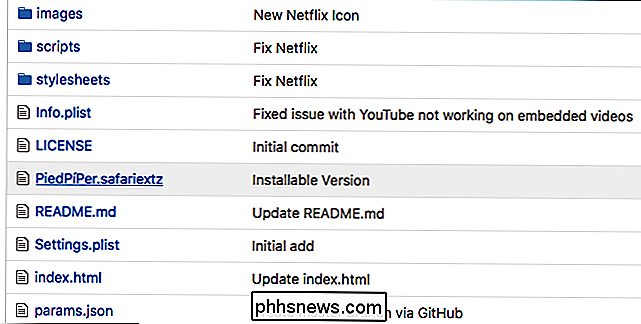
Una vez que lo haya hecho, encontrará el archivo en su carpeta de Descargas.
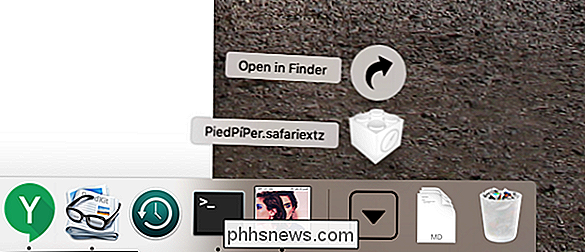
Continúe y haga clic y se le preguntará si desea realizar la instalación. Haga clic en "Confiar".
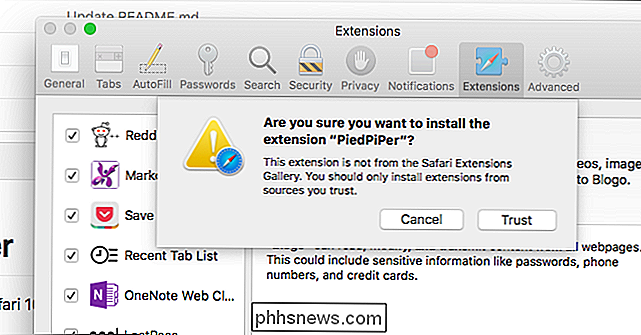
¡Ahora la extensión está en funcionamiento! Probémoslo.
Vea Netflix y YouTube con imagen en modo imagen
Para empezar, vayamos a YouTube y busquemos un análisis político en profundidad.
Como lo mencioné sutilmente en la captura de pantalla siguiente , hay un nuevo botón aquí. Haga clic en este ...
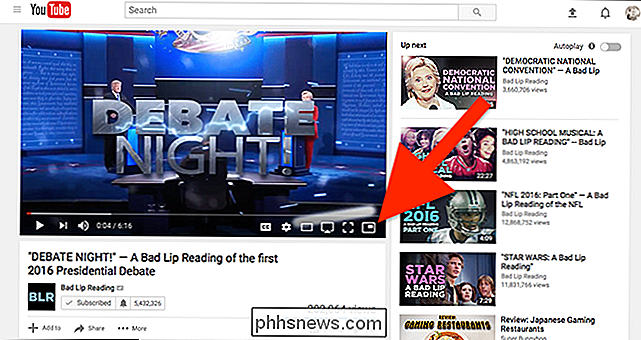
... y el video saltará.
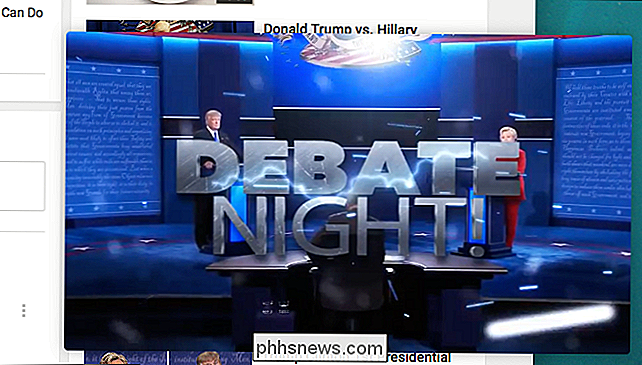
Por supuesto, YouTube ya trabajó con el modo Imagen en imagen, con un rápido doble clic con el botón derecho. Pero Netflix no funcionó en absoluto. Sin embargo, diríjase a cualquier video de Netflix después de instalar PiedPiPer, y verá otro botón nuevo.
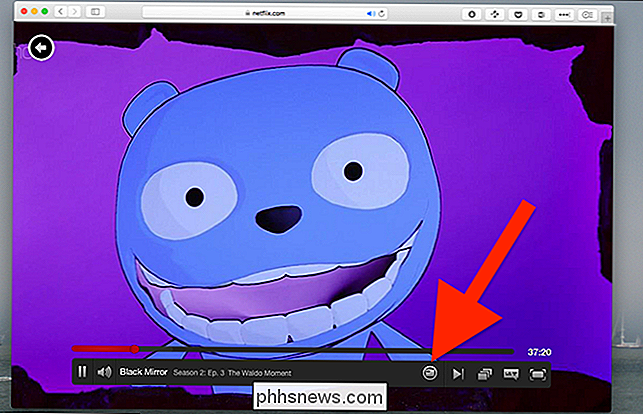
Continúe y haga clic en él y su video saldrá de Netflix.

La extensión admite otros dos servicios a partir de este momento. escritura: sitio de video Daily Motion y la interfaz web de Plex. Así que hay un montón de contenido nuevo que puedes ver en la esquina de tu pantalla.
Para mí, sin embargo, Netflix es la principal atracción aquí. Esperemos que algún día Netflix ofrezca soporte de forma nativa, pero por ahora esta extensión es una gran solución temporal.

Cómo configurar Gmail en Windows 10
Si está ejecutando Windows 10, es posible que le complazca saber que ahora hay una manera simple y elegante de ver su correo electrónico, contactos y calendario de Google utilizando las aplicaciones integradas de la tienda en lugar de usar Outlook.Outlook es un gran cliente de correo electrónico para empleados corporativos, pero no soy un gran admirador de mi correo electrónico personal. Si

¿Por qué los sectores de SSD tienen un número limitado de escrituras?
Muchos de nosotros hemos escuchado lo mismo, que los SSD tienen un número limitado de escrituras antes de que se vuelvan malas. ¿Porqué es eso? La publicación de preguntas y respuestas SuperUser de hoy tiene la respuesta a la pregunta de un lector curioso. La sesión de preguntas y respuestas de hoy nos llega por cortesía de SuperUser, una subdivisión de Stack Exchange, una agrupación de sitios de preguntas y respuestas impulsada por la comunidad.



